在Windows电脑上,记事本应该是大家最常见且最简单的软件之一,作为小时候学习电脑的起始软件,它在编辑小的文本和配置文件的时候很方便。这么多年过去,在Windows 11上的记事本变得更加美观了。
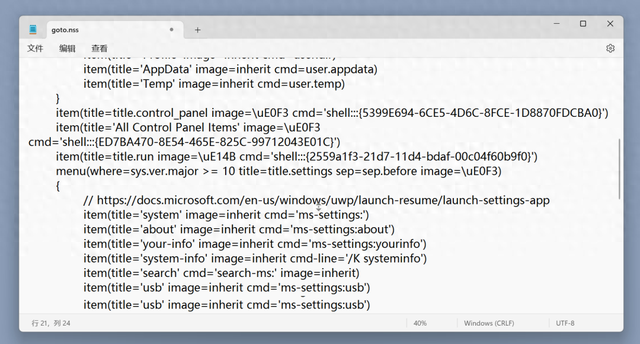
但记事本只提供了基础的编辑功能,如果需要更多的功能就得上更专业的编辑器。

今天我们来看看这款打着“更好替代默认记事本”口号的Notepads软件,当然,软件作者的意思并不是真的想替代Windows的记事本(因为Notepads本身也没那么强,后面说),只是想打造一个与其相似,轻量好用的编辑工具,软件作者自然也用过出名的Notepad++、VS Code 和 Sublime,但是它们太“重”了。
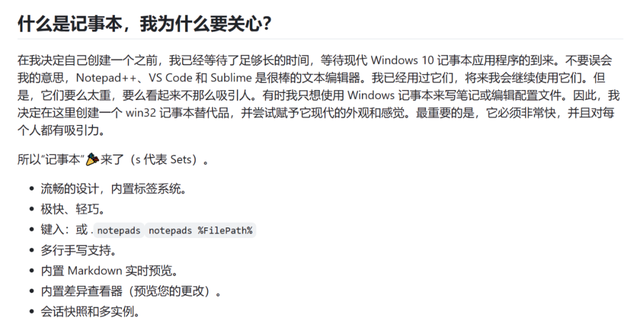
软件可以在Github发布页和微软应用商店下载安装,装好打开后,可以看到这个Notepads是相当简洁的。
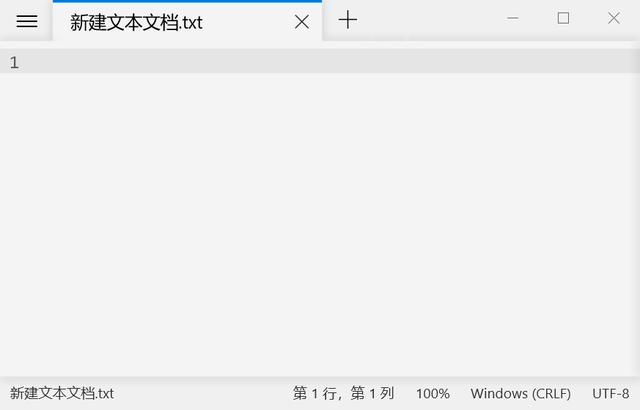
右键看起来也很简洁,选中内容的时候会有一点变化,可以直接调用浏览器搜索和切换左右阅读模式。

和新版的Win11系统记事本一样,它也有可以合并和分开的标签页。

另外,Notepads的状态栏上的信息是可以点击的,每个信息都是一个便捷功能,像是重命名、文件改动对比、快速跳转到指定行数、转换编码等。
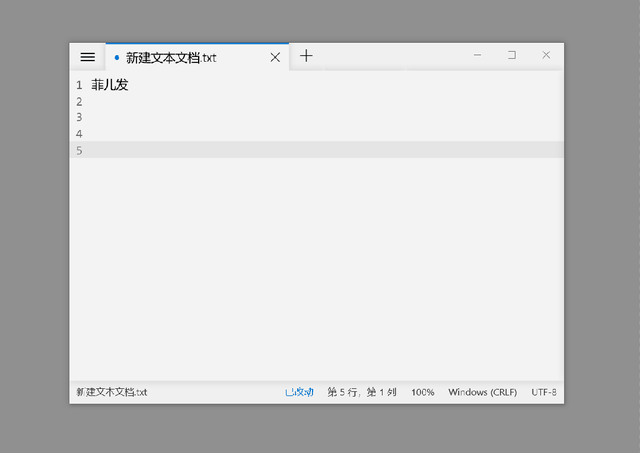
搜索和替换也可以使用快捷键,还支持正则表达式。
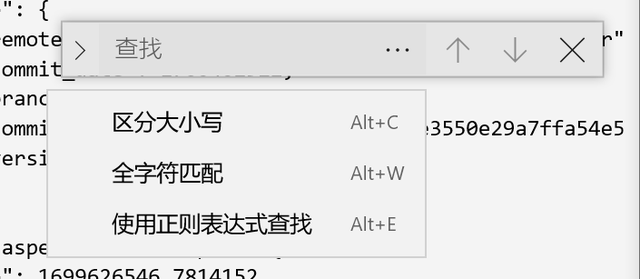
Notepads和记事本不同的地方在于,它也是支持MD文档的,现在流行使用MD格式用来记录自己的生活和想法什么的,在Notepads用快捷键ALT+P就能预览格式。

图片自然也是支持的。
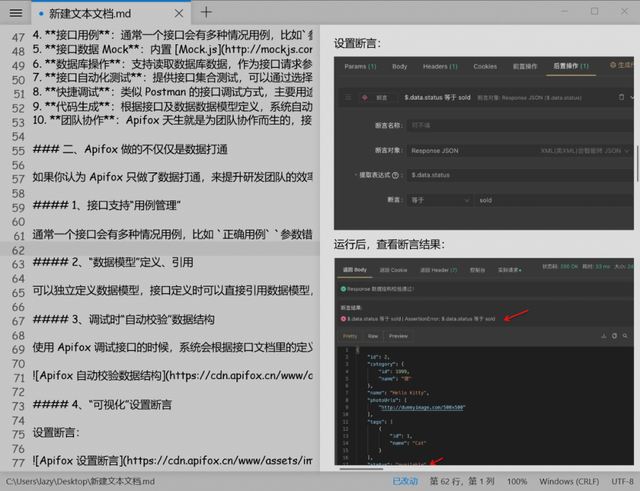
在设置中,可以更改右键使用的搜索引擎,也可以自定义,这样的文档里面有些不清楚的时候,可以快速调用自己想用的搜索引擎。
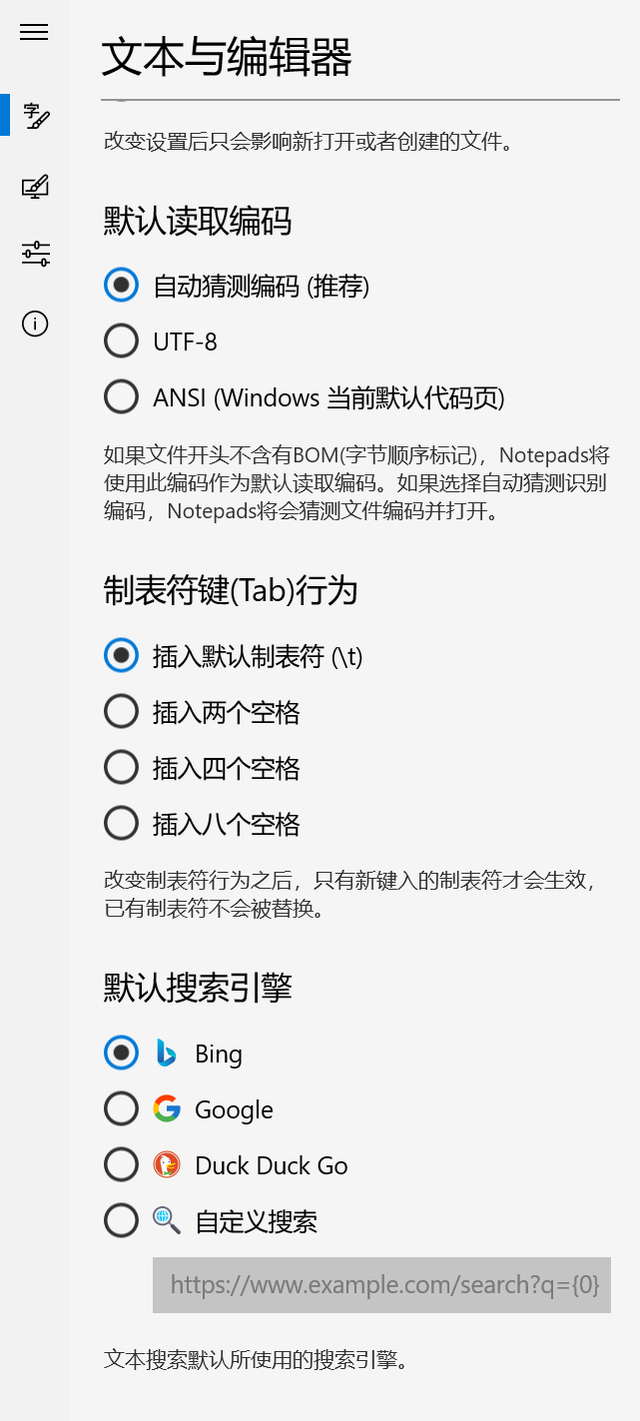
也可以美化Notepads的主题,它除了白天黑夜模式外,还有一个透明效果。
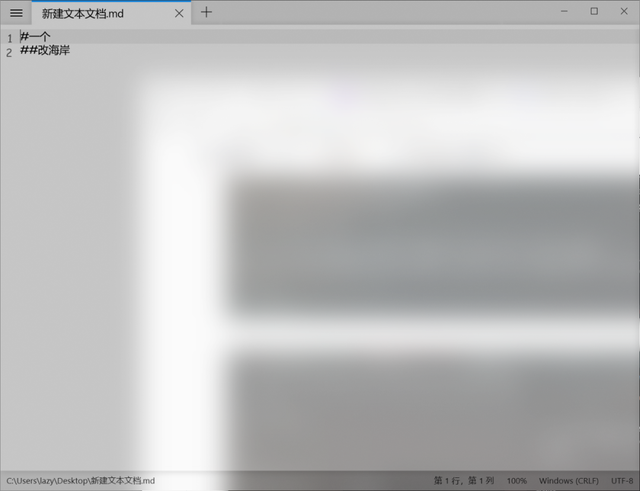

软件整体是围绕着系统记事本优化这点来做的,在功能上没有太大的变化,要说能让体验变得不一样的是“高级设置”里面的这个快照备份与还原功能。
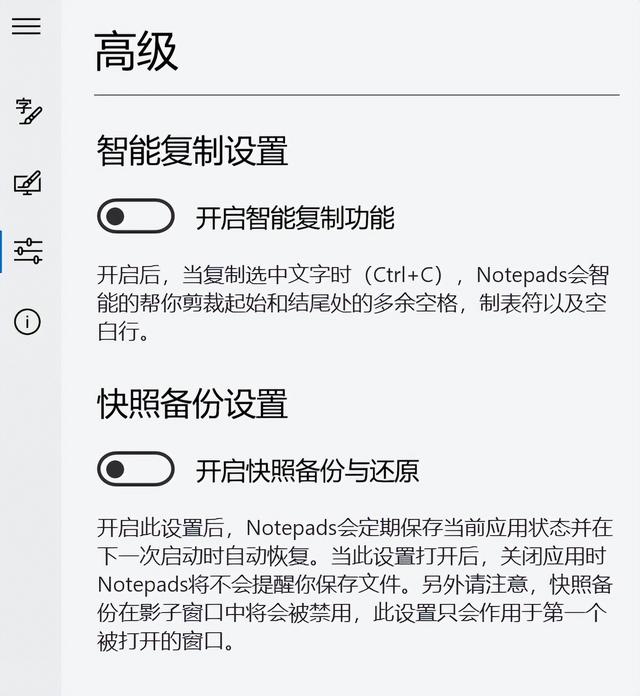
有了这个功能,你就可以把记事本当成是真正意义上的记事本了。这么说有点奇怪,简单来说就是Notepads在你打开文档的一瞬间,把文档复制了一份,并在副本上进行改动。

你在文档中修改的内容会被Notepads定期保存起来,你可以随时关闭这个记事本,软件不会提示你是否需要保存,也不会去动你原本打开的文件,你也可以在编辑的时候把你原本的文件删除,都不影响。
你下次打开的时候你编辑过的内容依旧还在,只有在你手动保存和关闭文件编辑标签的时候,才会弹出保存提醒。

有的朋友可能会想,如果在这个过程中,把原本的文件删除了会怎么样,如果文件丢失和移动,Notepads会立刻提醒你之前的文件已经找不到了,想要保存内容,只需要手动选择保存就行。

这对那些害怕丢失内容的朋友来说,还是挺有用的,不管是断电蓝屏还是进程被意外中断了,编辑的内容都还能幸存下来,但是Notepads的这个保存不是实时的,模拟日常使用简单测试了一下,在换行后感觉会触发一次自动保存,不换行的话,大概会丢失5-6个字符,问题有,但是不大。
Notepads虽然更新了很多版本,但是依旧有它的局限性,缺点也很明显,Notepads并不是专业的文本编辑工具,只适合日常大部分编辑小文档的场景使用,如果你用它来打开1M以上的文档或是TXT格式的小说一类的,行数在一万多行以上,那么就可能出现不支持编辑的情况。

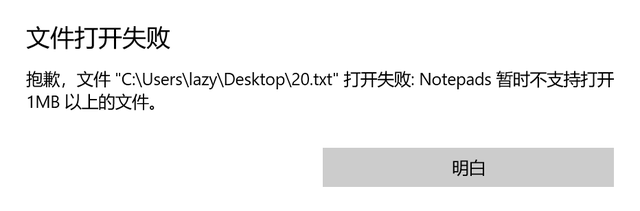
正常情况下,大家打开1M以上的文件进行操作,也不太会选择用系统自带的记事本打开吧,同时大文本文件想要修改,一般也需要配合各种专业的编辑与替换功能使用,回到开头说的,Notepads只是想替代系统自带的记事本还是挺有道理的。

毕竟其他的专业编辑软件,它这样子也替代不了啊!


